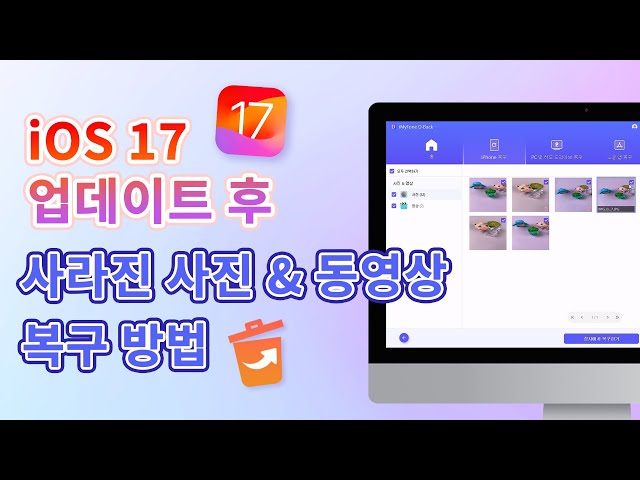드디어 애플이 2024년 6월 아이폰 iOS 18 베타 정식 버전 업데이트를 시작했습니다.
iOS 18 베타에서는 잠금 화면, 메시지 등 다양한 기능들이 업그레이드 되었습니다. 당연히 하루 빨리 iOS 18 베타 업그레이드를 진행해서 더욱 강력해진 기능을 사용하면 좋겠지만, 업그레이드를 진행하기 전에 주의해야 할 사항이 있습니다.
바로 업그레이드 후 데이터 손실을 주의해야 합니다. 아이폰에서 iOS 18 베타 업그레이드 과정에서 오류가 발생하거나 아이폰이 멈추는 등 데이터가 손실될 우려가 존재합니다. 누구에게나 발생될 수 있는 상황이므로, 항상 이런 위험에 대비해야 하며, 만약 데이터를 백업해 두지 않은 사용자라면 더욱 더 주의해야 합니다.
만약 소중한 나의 데이터가 iOS 18 베타 업그레이드 과정에서 손실되었다면, 믿을 수 있는 강력한 아이폰 무료 복구 프로그램을 사용하는 것을 추천합니다.
방법 1. 백업 없이 데이터 복구 앱으로 iOS 18 베타 업그레이드 후 데이터 복구
첫번째로 소개할 방법은 아이폰 데이터 복구에 최적화된 아이폰 무료 복구 프로그램인 iMyFone D-Back을 이용하는 것입니다.
아이마이폰 디백(iMyFone D-Back)은 iOS 장치를 지원하고 직접 간단하고 빠르게 데이터 복구할 수 있습니다. WhatsApp, 메시지, 사진, 동영상, 및 18+ 기타 데이터 유형을 선택적으로 복구할 수 있습니다. 백업 없이 데이터 복구 앱 iMyFone D-Back으로 iOS 18 베타 업그레이드 후 손실된 데이터를 복구하십시오.
먼저 iOS 18 베타 업데이트 후 분실된 iPhone 데이터 복구 방법에 대한 가이드 동영상을 같이 봅시다!
1단계. 디백 무료 설치 및 실행
윈도우 또는 맥 버전 컴퓨터에서 디백을 무료로 다운로드하여 설치후 실행합니다.
2단계. 아이폰 13을 컴퓨터와 연결하고 복구 모드 선택하기
USB로 아이폰 13과 컴퓨터를 연결한 후 ‘iOS 장치에서 복구’를 클릭합니다.

3단계. 데이터 스캔하고 복구를 원하는 데이터 선택하기
iMyFone D-Back/아이마이폰 디백은 당신의 아이폰 13에서 복구하고 싶은 데이터 유형을 모두 스캔하여 보여주고, 이 중에서 당신이 원하는 데이터만 선택하여 복구할 수 있도록 지원해 줍니다.

4단계. 데이터 복구 완료
iMyFone D-Back은 당신의 아이폰 데이터를 스캔하여 미리 보기를 제공합니다. 당신은 복구하기 원하는 데이터를 선택하고 ‘복구’를 클릭하여 안전하게 데이터를 복구할 수 있습니다.
두번째 가능한 방법은 iOS 18 베타업그레이드 과정에서 손실된 데이터를 iCloud를 사용하여 아이폰 13 데이터 복구를 진행하는 것입니다. (아이클라우드 백업 복원) 주의 1단계. 아이폰 설정 > 일반 > 재설정 > 모든 콘텐츠 및 설정 지우기로 이동
2단계. 모든 데이터와 설정이 삭제된 후 iPhone 재부팅 3단계. iPhone 초기 설정 후 ‘앱 및 데이터’ 화면에서 ‘iCloud 백업에서 복원’ 클릭 4단계. iCloud 계정 로그인 5단계. 백업 목록에서 복구를 원하는 백업 파일을 선택하고 복구 시작
이번에는 iTunes를 사용하여 데이터 복구를 진행하는 방법입니다. (아이튠즈 백업 복원) 1단계. 컴퓨터에 iTunes 프로그램 설치 2단계. USB 케이블로 아이폰 13과 컴퓨터를 연결 3단계. 아이튜즈 상단에 ‘음악’ 옆에 폰 모양 아이콘을 클릭
4단계. 요약 탭으로 이동하여 ‘백업 복원’ 버튼을 찾고 클릭하고 복원 와료하기
아이폰 15 출시 후 iOS 18 베타 업그레이드가 발표되며 다양한 기능이 업그레이드 되었습니다. 하루 빨리 최신 iOS 18 베타를 사용하고 싶지만, 업그레이드 과정에서 데이터 손실이 발생할 수 있으므로 주의해야 합니다. 데이터 손실은 누구에게나 발생할 수 있는 위험이기 때문에, 신뢰할 수 있는 강력한 아이폰 데이터 복구 프로그램을 사용하는 것이 좋습니다. 앞서 설명한 iMyFone D-Back은 iOS 18 베타 업그레이드 과정에서 손실된 데이터를 복구하는데 최고의 프로그램입니다. 
방법 2. iCloud를 사용하여 iOS 18 베타 업그레이드한 iPhone 데이터를 복구하기
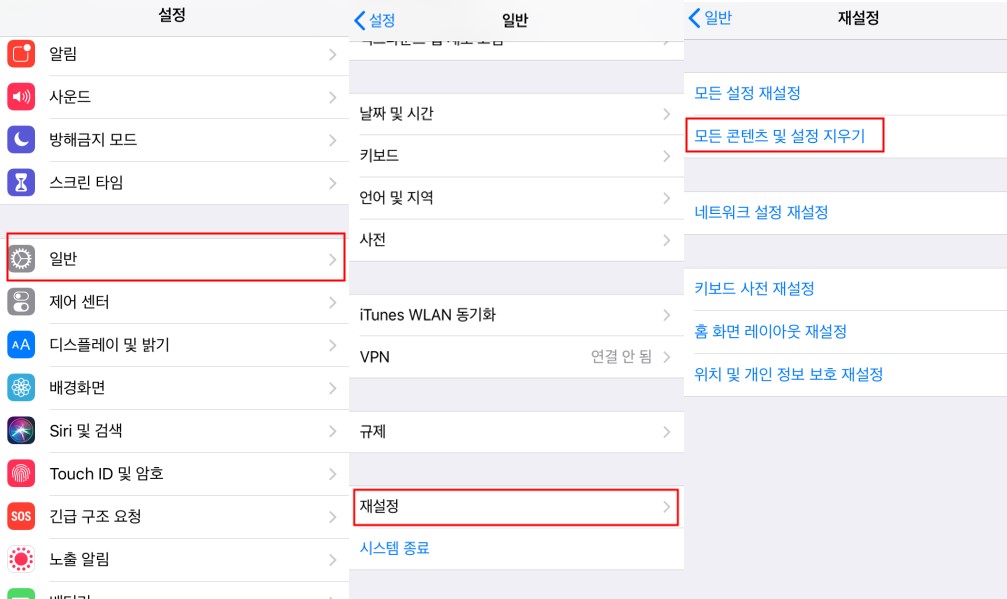

방법 3. iTunes를 사용하여 iOS 18 베타 업그레이드한 iPhone 데이터를 복구하기


마무리